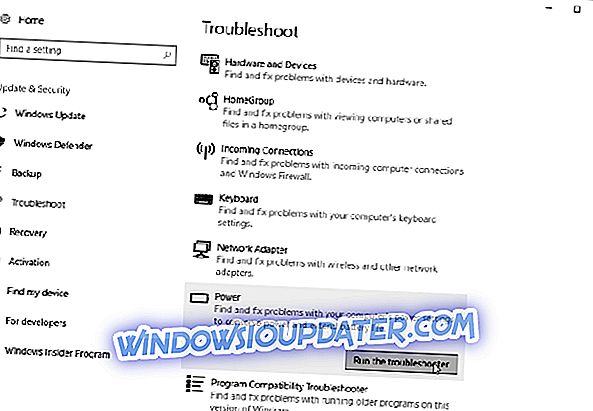VPN Unlimited es un servicio VPN altamente calificado por una variedad de razones. Viene con el plan de suscripción de por vida, cubre todas las plataformas compatibles (Windows, Mac, Android, iOS) y una gran cantidad de complementos y características.
Sin embargo, como cualquier otro servicio similar, puede encontrarse con algunos problemas que requerirán algunos problemas. Como el error "El servicio V PN no se inició debido a una excepción interna ". Aún sugerimos contactar al soporte ya que siempre están disponibles y son muy útiles. Por otro lado, puedes probar los pasos que colocamos a continuación.
Qué hacer si VPN no se inicia debido a una excepción interna
- Compruebe el Firewall de Windows o el Firewall de terceros
- Ejecutar VPN ilimitado como administrador
- Comprobar la conexion
- Cambiar la ubicación del servidor
- Reinstalar VPN ilimitado
Solución 1: compruebe el Firewall de Windows o el Firewall de terceros
El Firewall de Windows también podría estar bloqueando VPN Ilimitado. Lo mismo ocurre con el firewall de terceros. Pueden interferir con la conexión, especialmente si está utilizando una red pública. Con esto en mente, puede optar por salir temporalmente y desactivar el firewall. Alternativamente, puede agregar una excepción en el Firewall de Windows y moverse desde allí.
No recomendamos deshabilitar el Firewall por razones de seguridad, por lo que la inclusión en la lista blanca Unlimited de VPN debería ser una forma de proceder.
Aquí se explica cómo agregar una excepción para el Firewall de Windows:
- En la barra de búsqueda de Windows, escriba Permitir una aplicación y abra Permitir una aplicación a través del Firewall de Windows .

- Haga clic en Cambiar configuración .
- Asegúrese de que VPN Unlimited tenga permiso para acceder a redes públicas y privadas .
- Guarda los cambios y reinicia tu PC.
Solución 2: ejecute VPN Unlimited como administrador
A continuación, le sugerimos que ejecute el cliente VPN Unlimited con un permiso administrativo. Eso reducirá los posibles problemas con las limitaciones impuestas por el sistema y permitirá que VPN Unlimited funcione en segundo plano de manera transparente. Con suerte, el error de "Excepción interna" se solucionará de esta manera.
Siga estos pasos para ejecutar VPN Unlimited como administrador:
- Haga clic con el botón derecho en el acceso directo del escritorio de VPN Unlimited y abra Propiedades .
- Elija la pestaña Compatibilidad .
- Marque la casilla " Ejecutar este programa como administrador ".

- Confirme los cambios e intente ejecutar VPN Unlimited nuevamente.
Solución 3 - Compruebe la conexión
El "interno" en el código de error señala el problema interno que nos hace creer que el error se debe a problemas de la red local en su PC. Teniendo esto en cuenta, le sugerimos que se conecte sin la VPN y, si tiene algún problema, intente resolver primero el problema de la red.
Aquí hay algunos pasos que puede seguir para resolver esto:
- Reinicie su enrutador y / o módem.
- Intente usar la conexión por cable (LAN) en lugar de Wi-Fi.
- Flush DNS.
- Asegúrese de que todos los controladores de red estén correctamente instalados y configurados.
- Compruebe los puertos del router.
- Restablecer enrutador a los valores de fábrica.
- LEA TAMBIÉN: CyberGhost 7: La mejor VPN de Windows 10 para usar en 2019
Solución 4 - Cambiar la ubicación del servidor
Si el servicio VPN no se inicia con un servidor en particular, cambiar el servidor podría ayudar. Puede haber un mantenimiento técnico temporal a la mano o el servidor está inactivo temporalmente. De cualquier manera, intente cambiar a otro servidor y busque cambios.
Después de eso, el problema debe ser resuelto. Por otro lado, si aún tiene el mismo error, intente el último paso a continuación.
Solución 5 - Reinstalar VPN Unlimited
Finalmente, si el problema actual es persistente y no puede iniciar VPN Unlimited, le sugerimos que reinstale la aplicación y sus respectivos controladores de red. Si aún tiene el error, asegúrese de ponerse en contacto con el servicio de asistencia y solicite la resolución. Como usuario premium, debe obtener toda la ayuda que necesita.
Dicho esto, podemos concluir este artículo. En caso de que tenga alguna pregunta o sugerencia, no dude en informarnos en la sección de comentarios.